Bildeinstellungen, Ändern der bildeinstellungen – Samsung PS50B551T3W User Manual
Page 115
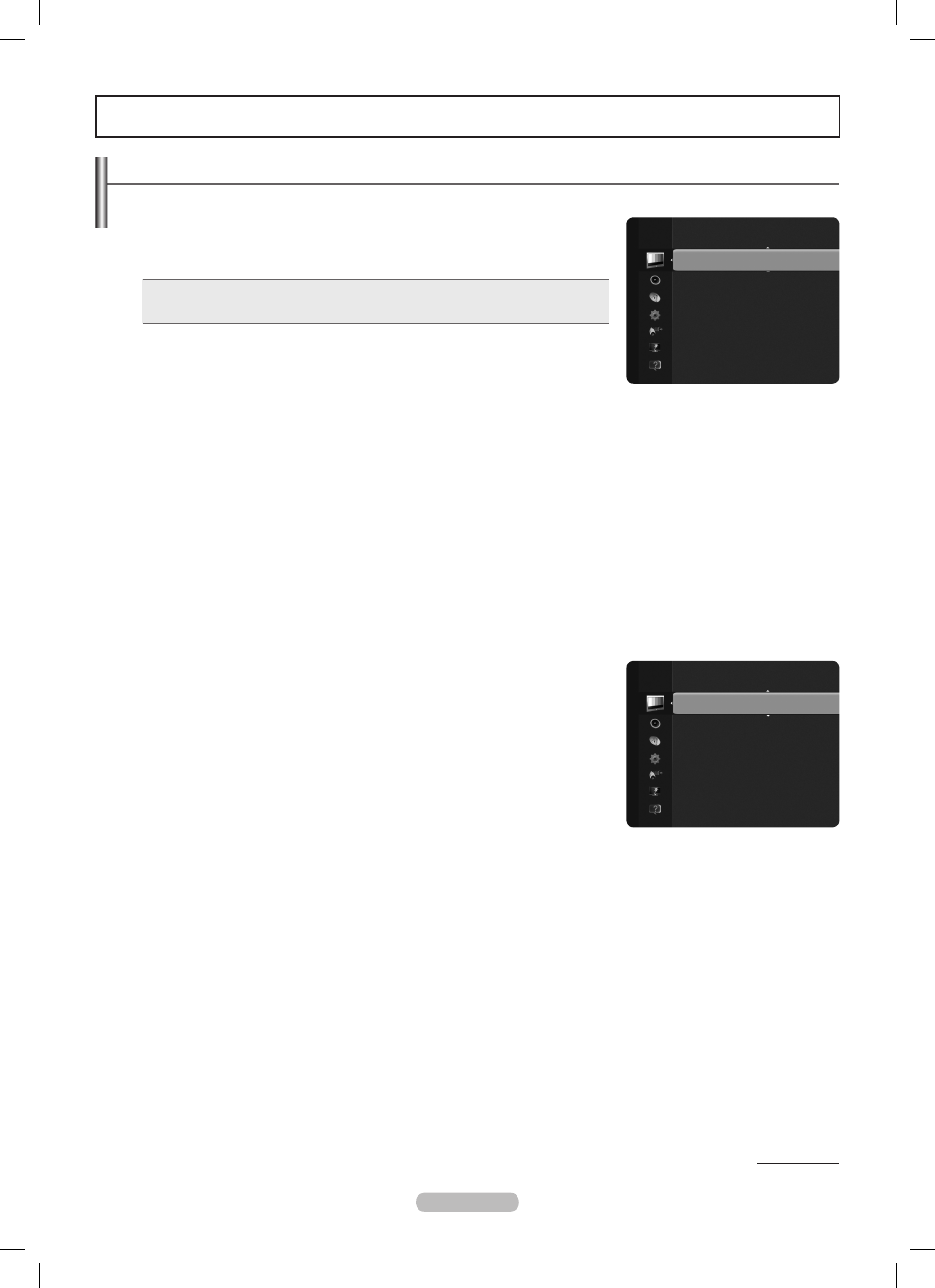
Deutsch - 16
Ändern der Bildeinstellungen
Modus
❑
Sie können den Bildstandard auswählen, der für Ihre Sehgewohnheiten am besten
geeignet ist.
Dynamisch / Standard / Eco / Film
Drücken Sie die Taste
T
TOOLS, um das Menü Extras anzuzeigen. Sie können den
Bildmodus durch Auswahl von
Extras → Bildmodus einstellen.
Zellhelligkeit / Kontrast / Helligkeit / Schärfe / Farbe / Farbton (G/R)
❑
Das Gerät verfügt über mehrere Einstellmöglichkeiten für die Bildqualität.
Zellhelligkeit
•
: Zum Anpassen der Pixelhelligkeit.
Kontrast
•
: Hiermit stellen Sie den Kontrast.
Helligkeit
•
: Hiermit stellen Sie die Helligkeit.
Schärfe
•
: Hiermit stellen Sie die Kantenauflösung.
Farbe
•
: Dient zum Anpassen der Farbsättigung des Bilds.
Farbton (G/R)
•
: Hiermit stellen Sie den Farbton ein.
Wenn Sie Änderungen an
N
Zellenhelligkeit, Kontrast, Helligkeit, Schärfe, Farbe oder Farbton (G/R) vornehmen, wird das
Bildschirmmenü entsprechend angepasst.
Die eingestellten Werte werden auf jeden Bildmodus angewendet.
N
Sie können die Funktion Farbton im Analog
N
TV, Ext. oder AV Modus des PAL Systems nicht verwenden.
Im
N
PC Modus können Sie nur Zellhelligkeit, Kontrast und Helligkeit einstellen.
Jede angepasste Einstellung wird je nach Eingabemodus separat gespeichert.
N
Die im Betrieb verbrauchte Energiemenge geht deutlich zurück, wenn Sie die Helligkeit des Bildes reduzieren. Damit senken Sie
N
die Betriebskosten.
Erweiterte Einstellungen
❑
Sie können verschiedene erweiterte Einstellungen für Ihren Fernseher vornehmen,
unter anderem für Farbe und Kontrast.
Erweiterte Einstellungen
N
stehen in den Modi
Standard oder Film zur Verfügung.
Im
N
PC Modus können von den Advanced Settings nur Optimalkontrast, Gamma
und
Weißabgleich eingestellt werden.
Schwarzton → Aus / Dunkel / Dunkler / Dunkelst
Verbesserung der Bildtiefe durch Anpassen der schwarzen Farbdichte.
Optimalkontrast → Aus / Gering / Mittel / Hoch
Sie können den Bildschirmkontrast so anpassen, dass ein optimaler Kontrast
gewährleistet ist.
Gamma
Sie können die Intensität der Primärfarben (Rot, Grün und Blau) einstellen.
Farbraum
Der Farbraum ist eine Farbmatrix bestehend aus den Farben Rot, Grün und Blau. Wählen Sie Ihren bevorzugten Farbraum, um die
Welt in den natürlichsten Farben zu erfahren.
Auto
•
: Automatische Anpassung des Farbbereichs an die Bildsignalquelle.
Nativ
•
: Hiermit stellen Sie einen Farbereich ein, der breiter als der des Eingangssignals ist.
Benutzerd
•
: Hiermit stellen Sie den Farbbereich wunschgemäß ein.
Anpassen des Farbraums
N
- Hiermit stellen Sie den Farbbereich wunschgemäß ein. Die Option “
Farbe” ist verfügbar, wenn der Farbraum als
benutzerdefiniert eingestellt ist.
-
Farbe → Rot / Grün / Blau / Gelb / Zyan / Magenta
-
Rot / Grün / Blau : Sie können die RGB-Werte der jeweils ausgewählten Farbe einstellen.
-
Reset : Setzt den Farbraum auf die Standardwerte zurück.
Bildeinstellungen
Fortsetzung...
Modus
: Standard
►
Zellhelligkeit
: 7
Kontrast
: 95
Helligkeit
: 45
Schärfe
: 50
Farbe
: 50
Farbton (G/R)
: G50/R50
Erweiterte Einstellungen
Bild
Farbe
: 50
Farbton (G/R)
: G50/R50
Erweiterte Einstellungen
►
Bildoptionen
Bild zurücksetzen
Bild
BN68-02331A-GER.indb 16
2009-10-21 �� 10:14:07
